Совсем недавно брокер Olymp Trade перешел на новый уровень и теперь помимо стандартной веб-платформы в арсенал брокера добавляется и всем известный терминал MetaTrader 4. Почему многие трейдеры выбирают именно терминал, а не веб-платформу? Преимуществ на самом деле очень много и коротко рассказать о них не получится. Поэтому разберем все выгоды использования терминала в этой статье.
Новые торговые условия и активы брокера Olymp Trade в терминале MetaTrader 4
Первое, на что хочется обратить внимание, что брокер Olymp Trade обновил торговые условия, которые стали теперь более выгодными и привлекательными для всех владельцев реальных счетов:
Для трейдинга доступно целых 67 торговых активов разных типов. Для торговли валютными парами предоставляется самое большое кредитное плечо — 1:400. Для металлов плечо меньше — 1:50, и 1:30 для всех остальных активов.
В терминале MetaTrader 4 от брокера Olymp Trade все эти новые активы можно использовать в торговле. В них включены валютные пары, индексы и металлы. И теперь у вас есть возможность не только заработать на изменении цен курса японской йены или британского фунта, а и инвестировать в фондовый индекс Японии или Европы.
Чтобы посмотреть на весь список торговых инструментов, в терминале MetaTrader 4 можно открыть окно «Обзор рынка» (Crtl+M) или «Символы» (Crtl+U):
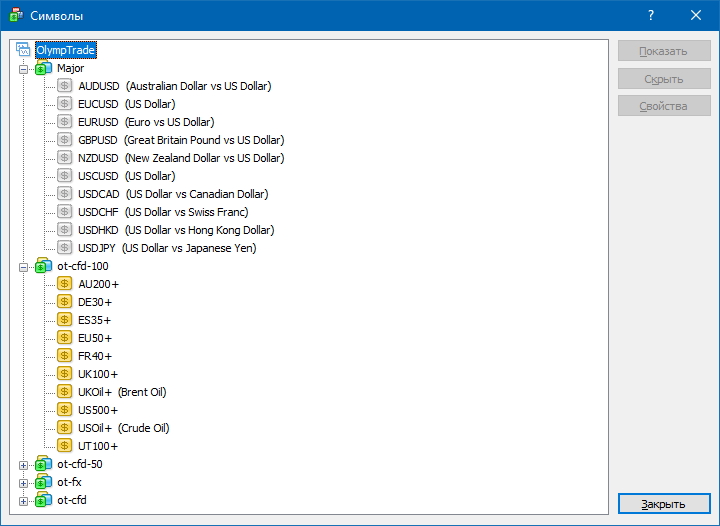
Расширяемая библиотека индикаторов терминала MetaTrader 4
В терминале MetaTrader 4 присутствует открытый язык программирования MQL4, который позволяет любому трейдеру или программисту создать свой собственный индикатор. Именно поэтому количество индикаторов для терминала MT4 можно исчислять тысячами и с каждым днем их становится все больше. Не все из них имеют практическую пользу, но не редко можно найти уникальные и полезные индикаторы.
Чтобы использовать сторонние индикаторы, их необходимо загрузить в корневой каталог терминала, после чего перезапустить его. Добавленные индикаторы можно будет найти в разделе «Индикаторы» окна «Навигатор»:
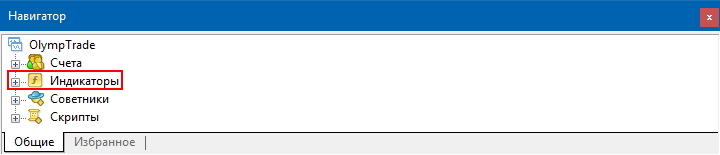
Важное замечание: файлы индикаторов имеют формат расширения .ex4 или mql4. Других форматов для индикаторов терминала MetaTrader 4 не существует. Избегайте файлов, которые имеют формат, отличающийся от приведенных выше. Таким образом вы сможете обезопасить свой терминал и компьютер.
Графики терминала MetaTrader 4
В терминале MetaTrader 4 можно открывать множество графиков одновременно, при чем все они могут иметь разные визуальные настройки, размер, тайм фрейм и многое другое. Настраивается это в отдельном окне, открыть которое можно, кликнув правой кнопкой мыши на графике и выбрав последний раздел «Свойства…»:
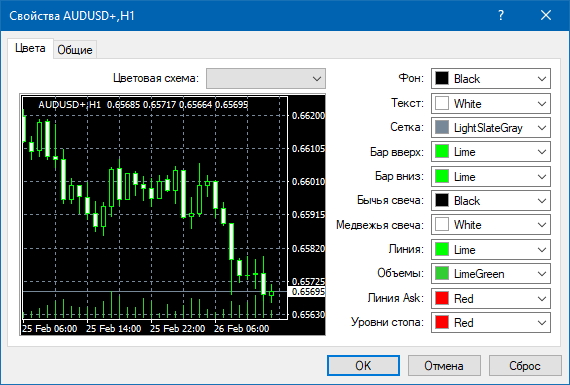
Любой вариант графика можно сохранить как шаблон, и использовать в дальнейшем на любом другом инструменте:
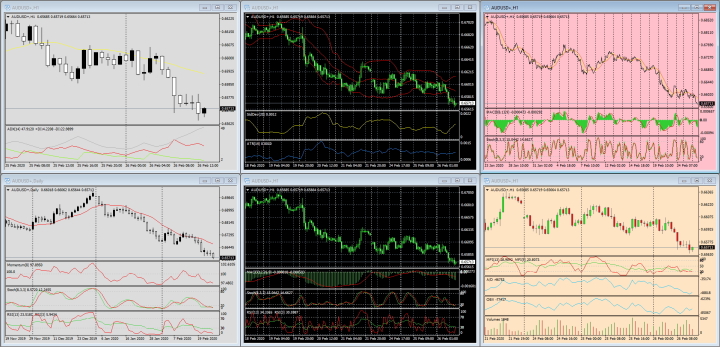
Виды ордеров в терминале MetaTrader 4
Терминале MetaTrader 4 от Olymp Trade имеет пять разных торговых ордеров, которые можно использовать в торговле (клавиша F9):
- Рыночный ордер — сделка будет открыта по ближайшей рыночной цене.
- Buy limit — отложенный ордер для покупки актива, который выставляется по цене ниже, чем текущая.
- Sell limit — отложенный ордер для продажи актива, который выставляется по цене выше, чем сейчас.
- Buy stop — отложенный ордер для покупки актива, который выставляется по цене выше, чем текущая.
- Sell stop — отложенный ордер для продажи актива, который выставляется по цене ниже, чем текущая.
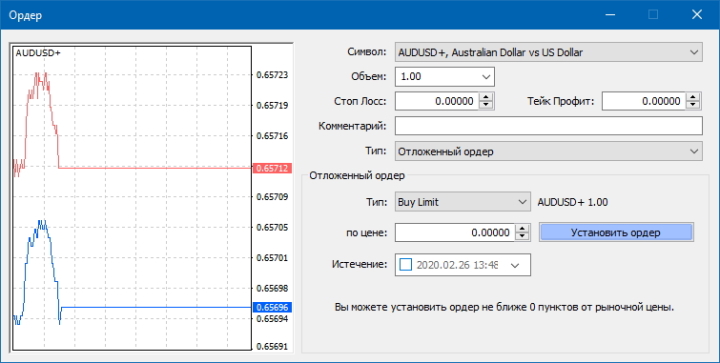
Если рыночные заявки исполнятся сразу, то отложенные сработают только в тот момент, когда цена дойдет до заданного значения.
Предположим, вы планируете купить серебро (XAG/USD), когда цена будет выше уровня 18.25. Если цена сейчас 18.00, то есть смысл выставить отложенный ордер Buy stop по цене 18.26.
Чтобы максимально правильно и эффективно управлять своими торговыми позициями, вы можете использовать Stop loss, Take profit и Trailing stop. В торговле их использование обязательно, поскольку такой подход гарантирует, что вы не потеряете больше, чем можете себе позволить.
Использование советников в терминале MetaTrader 4
Кроме стандартных индикаторов, в терминале MetaTrader 4 можно использовать советники. Советники — это торговые роботы, которые работают по определённым алгоритмам. Таких роботов можно использовать для автоматической торговли, во время которой не обязательно находиться рядом с компьютером. А если использовать специализированный сервер, то вам даже не потребуется включать свой компьютер для работы робота.
Также как и индикаторы, готовых роботов можно найти в интернете. Несколько стандартных советников присутствуют и в «голом» терминале MetaTrader 4. Найти их можно в разделе «Советники» окна «Навигатор»:
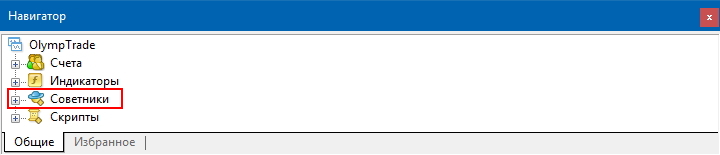
Тестер стратегий в терминале MetaTrader 4
Предположим, что вы скачали и установили торгового робота в терминал и хотите понять, будет ли он приносить прибыль. Для этого в MetaTrader 4 существует тестер стратегий (можно использовать и для отдельных индикаторов). С помощью этого функционала появляется возможность проверить прибыльность советника на истории, внеся любые параметры, которые вас интересуют (просадка, размер счета, размер лота для открытия сделок).
Мультиплатформенность торгового терминала MetaTrader 4
Полный функционал, перечисленный выше, присутствует только в версиях для ПК с операционными системами Windows и Mac OS. Поэтому если вы хотите использовать не стандартные индикаторы или роботов, то вам будет необходимо скачать терминал для ПК.
Если же вам достаточно базового функционала, то вы с лёгкостью можете использовать веб-платформу или мобильное приложение терминала MetaTrader 4. В нем присутствует 31 индикатор и множество графических инструментов. Так же вы можете менять цветовую схему графиков:
Ссылки на разные версии платформы можно найти в личном кабинете:
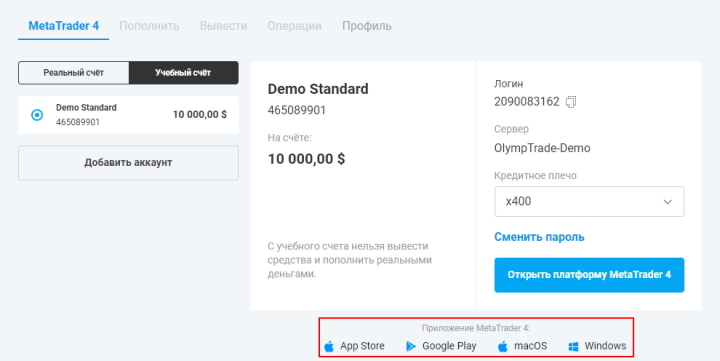
Заключение
Анализируя данную информацию, можно сделать вывод, что терминал MetaTrader 4 дает дополнительные возможности в торговле и позволяет упростить ее в разы. Кроме множества индикаторов можно использовать роботов, различные виды ордеров и наблюдать сразу за несколькими графиками.
Также можно использовать мобильную версию терминала, что позволит вам следить за своей торговлей в любом месте, где есть интернет.
Поэтому если вы хотите развиваться в трейдинге, то вам обязательно стоит познакомиться с торговым терминала MetaTrader 4 от брокера Olymp Trade.
Смотрите также:
Обзор терминала MetaTrader 4 от Olymp Trade
Бесплатный робот для Olymp Trade


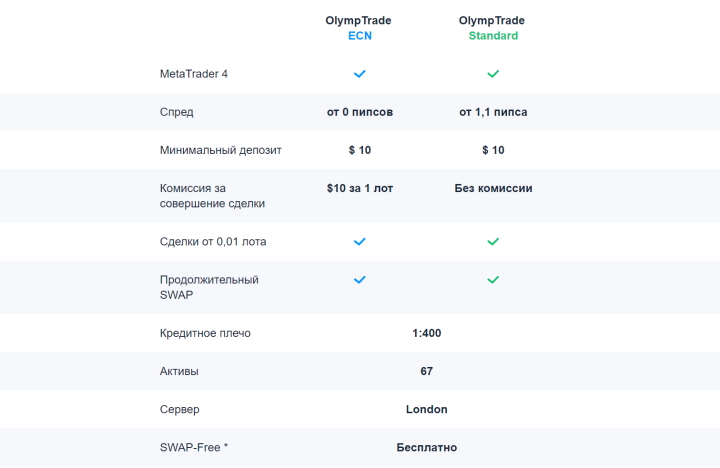
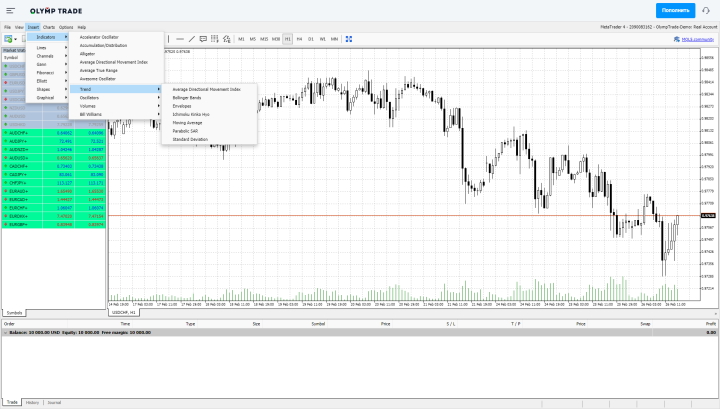

Что бы оставить комментарий, необходимо зарегистрироваться или авторизоваться под своим аккаунтом.